Реклама
Думаешь, работа в командной строке сложна, устарела и устарела? Подумай еще раз.
В Linux командная строка - это бесподобный инструмент, который выполняет сложные задачи без особых усилий. Например, попробуйте использовать графический интерфейс (Графический интерфейс пользователя) удалить каждый файл с именами, заканчивающимися на .tmp и были созданы в течение последних 3 месяцев. Затем узнайте, как выполнить ту же задачу через командную строку. Вы будете удивлены легкостью и скоростью, с которой вы можете выполнять эту задачу через командную строку, особенно если вам приходится делать это регулярно.
Вы можете делать много удивительных вещей с командами в Linux, и это действительно не сложно изучить. Если вы совершенно не знакомы с командной строкой Linux, вы должны сначала ознакомиться с навигацией CLI (интерфейс командной строки), а также с некоторыми основными операциями с файлами / каталогами. И это именно то, что мы обсудим в этой статье.
Если вы абсолютно новичок в Linux, попробуйте прочитать наш
Руководство по Linux Начало работы с Linux и UbuntuВы заинтересованы в переходе на Linux... а с чего начать? Ваш ПК совместим? Будут ли работать ваши любимые приложения? Вот все, что вам нужно знать, чтобы начать работать с Linux. Прочитайте больше . Также узнайте, как можно заменить Windows на Linux Сделаем Linux подлинной заменой WindowsПоскольку Windows 8 бросает длинную тень на индустрию ПК и Valve стремится создавать игровые ПК на базе Linux, никогда не было лучшего времени для начала использования Linux. Для многих пользователей рабочий стол Linux ... Прочитайте больше и как запускать приложения Windows в Linux Запуск приложений Windows в Linux (или Mac) с WINE Прочитайте больше .Научитесь эффективно управлять командной строкой Linux
Всякий раз, когда вы открываете оболочку командной строки Linux, вы начинаете с каталога (обычно вашего домашнего каталога). Это ваш рабочий каталог, пока вы не перейдете в другой каталог. Для пользователей, мигрирующих из Windows, каталог в Linux эквивалентен папке в Windows. Кроме того, домашний каталог в Linux концептуально эквивалентен определенной папке пользователя - присутствует в C: / Документы и настройки или C: / Пользователи - в винде. Чтобы увидеть полный путь вашего рабочего каталога, всегда используйте PWD команда.
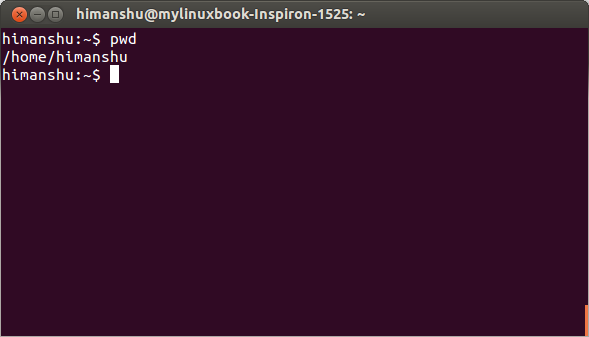
НОТА - текст, ведущий к доллару включительно ($) (или # в некоторых случаях) известен как командная строка.
PWD команда выведена /home/himanshu,Это означает, что текущий рабочий каталог Himanshu. Давайте разберемся с выводом команды pwd:
- / - Начальная косая черта представляет каталог верхнего уровня
- /home - домой каталог - это подкаталог в каталоге верхнего уровня
- /home/himanshu - Himanshu каталог является подкаталогом под домой каталог.
Чтобы переключиться на любой другой каталог, измените текущий рабочий каталог. Это можно сделать с помощью CD команда - просто введите «cd», а затем каталог, в который вы хотите переключиться.

Чтобы перейти вниз в текущей структуре каталогов (т. Е. Переключиться на подкаталог в текущем рабочем каталоге), используйте точку (.) Вместо полного пути текущего рабочего каталога. Это экономит немного драгоценного времени. Например: если текущий рабочий каталог /home/himanshu и вы хотите переключиться на /home/himanshu/Desktop/images вам не нужно вводить полный путь /home/himanshu/Desktop/images.Просто укажите относительный путь ./Desktop/images в качестве аргумента CD команда.

Для перемещения вверх в текущей структуре каталогов, Одним из способов является использование CD Команда с полным путем к новому рабочему каталогу.
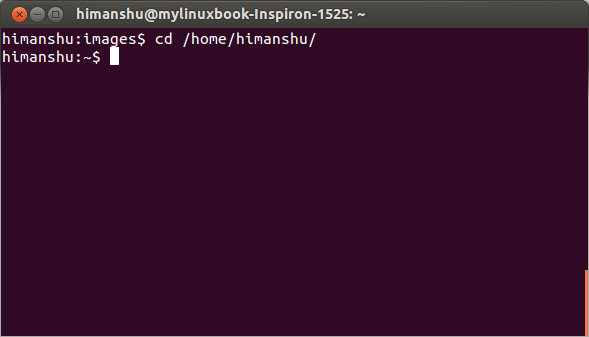
Более быстрый способ - двигаться назад, используя ..
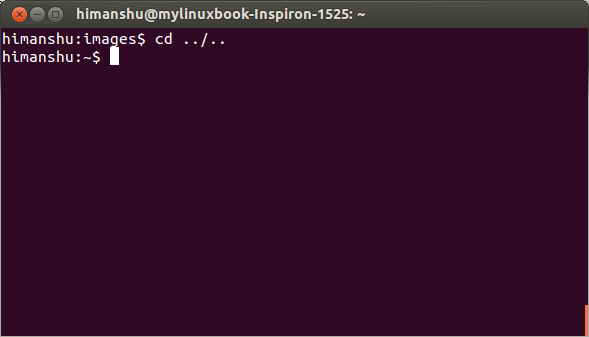
Так же, как одиночная точка (.) Представляет текущий каталог, двойная точка (..) представляет предыдущий каталог. Так, CD ../..вернет вам две директории.
СОВЕТ: Если вам приходится многократно переходить между двумя каталогами - например, между /home/himanshu и / home / himanshu / рабочий стол / картинки - не используйте CD Команда сопровождается полным путем - это пустая трата времени. Вместо этого вы можете просто использовать CD -,который работает почти как кнопка «Назад» в вашем браузере:

СОВЕТ: Используйте клавишу [TAB] для автоматического заполнения имен каталогов. Это очень полезно при написании длинных имен каталогов. Например, вместо того, чтобы писать /home/himanshuВы можете просто написать /home/h. и затем нажмите клавишу [TAB], чтобы запросить оболочку для автоматического заполнения имени файла. Обратите внимание, что иногда будет несколько папок, начинающихся с «h», и в этих случаях вам будет показан список таких папок.
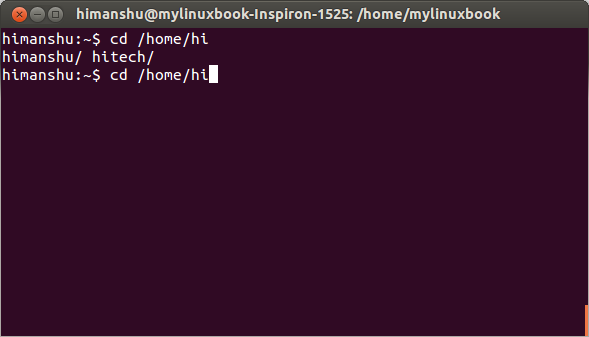
Предоставьте больше и попробуйте снова.
Научитесь работать с файлами и каталогами
Как только навигация CLI ясна, следующая важная вещь должна изучить основные операции файла / каталога.
Список содержимого каталога
Для просмотра каждого файла в каталоге используйте Ls команда. Например:
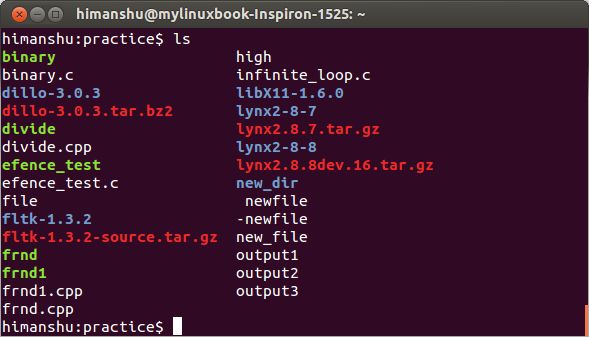
Различные цвета (см. Вывод выше) представляют разные типы файлов в Linux. Вот некоторые из основных цветов, которые вы должны знать:
 Чтобы отобразить содержимое каталога, отличного от текущего рабочего каталога, введите полный путь к этому каталогу в качестве аргумента для Ls команда. Например - ls / home / himanshu / рабочий стол
Чтобы отобразить содержимое каталога, отличного от текущего рабочего каталога, введите полный путь к этому каталогу в качестве аргумента для Ls команда. Например - ls / home / himanshu / рабочий стол
Помимо цветов (объяснено выше), тип файла также можно определить с помощью файл команда. Например, в снимке (показанном ниже) файл Команда ясно говорит, что output1 текстовый файл
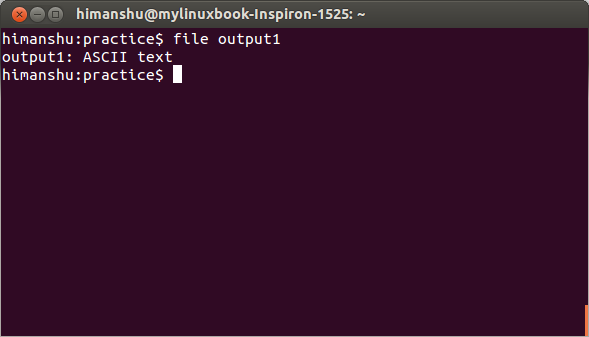
Показать содержимое файла
Чтобы просмотреть содержимое файла в командной строке, используйте кошка команда.
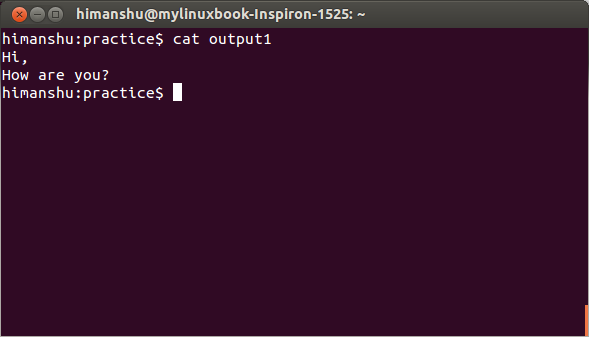
Иногда невозможно просмотреть полный файл в командной строке. Это происходит, когда количество строк в файле намного больше, чем может отображать оболочка. Для таких огромных файлов используйте кошка [имя файла]

Символ | называется конвейером и используется для направления вывода одной команды (в качестве ввода) в другую команду. Здесь он направляет вывод кот .bashrc команда (как вход) на Меньше Команда - которая позволяет пользователю просматривать большие файлы гладко.

Нажмите ЕNTER прокрутить содержимое вверх и Q выйти
Размер отображения файла
Чтобы узнать размер файла, используйте -l вариант с Ls команда.
НОТА - Почти каждая команда Linux поддерживает некоторые параметры командной строки. Эти параметры могут быть использованы для производства продукции в соответствии с ними. Например, Ls команда, когда выполняется с -l опция, производит более полный вывод по сравнению с тем, когда он выполняется без какой-либо опции.

Пятое поле в выводе (328 в этом примере) представляет размер файла в байтах.
Создать новый файл или каталог
Чтобы создать новый файл, используйте сенсорный команда.
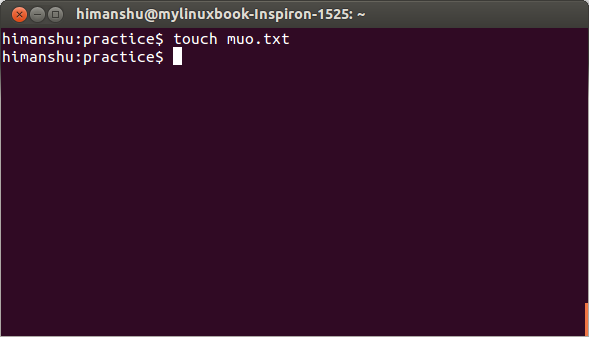
сенсорный Команда обновляет временные метки (Доступ, Изменение и Изменение) файла, если он уже существует. Отметка времени доступа представляет собой дату / время последнего обращения к файлу, отметка времени изменения представляет дату / время когда файл был последний раз изменен, и отметка времени изменения представляет дату / время, когда метаданные файла были последними модифицирована.
стат Команда может быть использована для проверки временных меток файла.

Чтобы создать новый каталог, используйте MkDir команда.
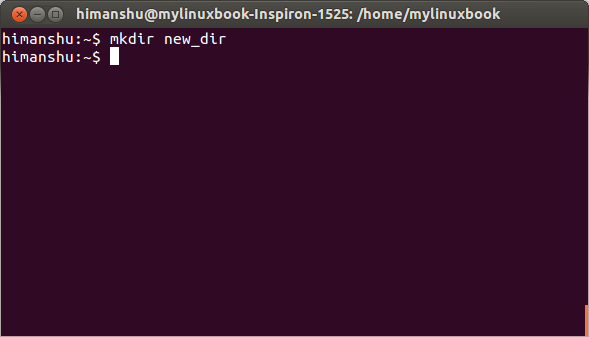
НОТА - Всегда вводите полный путь (в качестве аргумента MkDir команда) при создании нового каталога в месте, отличном от текущего рабочего каталога.
Вырезать, копировать и переименовывать файлы
Чтобы скопировать файл, используйте ср команда.
cp [источник] [пункт назначения]
Вот пример, который копирует файл выход из текущего каталога в рабочий стол :

Путь к домашней директории можно заменить на ~ в командной строке. Итак, предыдущий ср Команда также может быть записана как:
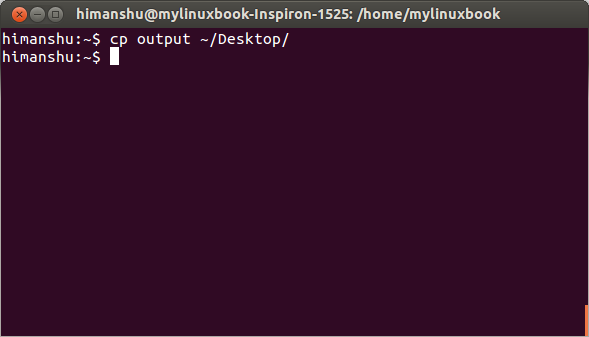
Так как /home/himanshu домашний каталог пользователя, поэтому его заменили на ~.
СОВЕТ - использовать CD ~ или просто CD чтобы вернуться в свой домашний каталог из любой точки командной строки.
Если вам интересно, вот почему ~ был выбран для представления домашнего каталога.
Чтобы переместить файл из одного каталога в другой (эквивалент Windows вырезать и вставить), используйте милливольт команда. Его синтаксис похож на синтаксис ср команда.
mv [источник] [пункт назначения]
милливольт Команда также может быть использована для переименования файлов.
mv [имя-существующего-файла] [имя-нового-файла]
Поиск файла или текста в файле
Для поиска файла в каталоге (и его подкаталогах) используйте находить команда.

находить команда - показанная на снимке (см. выше) - выполняет поиск в каталоге /home/himanshu для всех файлов, имеющих .bin расширение.Обратите внимание, что * является подстановочный знак.
Для поиска текста в файле используйте Grep команда.
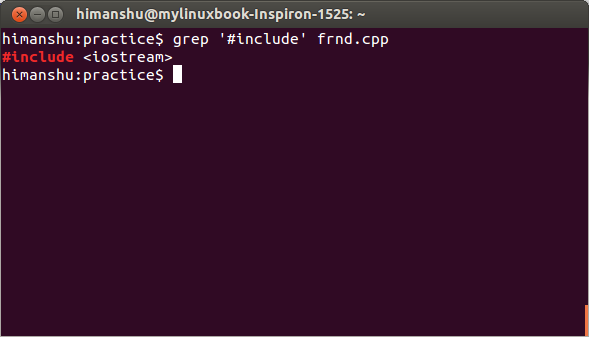
Grep команда ищет файл frnd.cpp для строк, содержащих строку #включаюти отображает результат в выводе. Обратите внимание, что ключевое слово отображается красным.
вариант -n может быть использован с Grep Команда для отображения номеров строк в выводе.
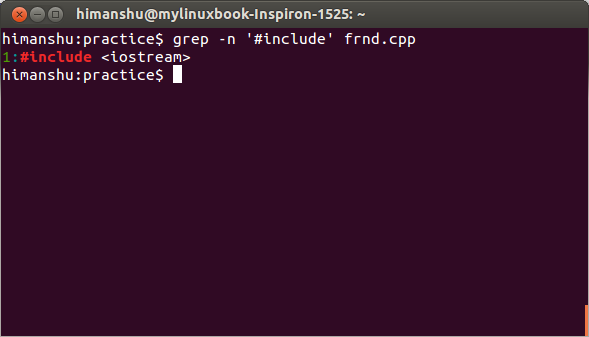
Для поиска строки во всех файлах, присутствующих в текущем каталоге, используйте звездочку (*) как имя файла.

* представляет все и поэтому Grep команда - показанная на снимке (см. выше) - ищет строку #включают во всех файлах, присутствующих в текущем каталоге.
НОТА - использовать -Р вариант вместе с Grep Команда для поиска в подкаталогах.
Удалить файлы или каталоги
Чтобы удалить файл или каталог, используйте комната команда.
рм [имя файла]
Вот пример:

Если имя файла начинается с - (например, -новый файл), используйте - с комната Команда, чтобы удалить его.
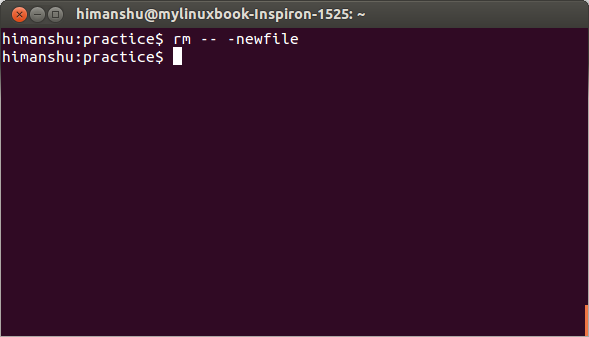
Для удаления каталога используйте rm -r [имя-каталога].

Man Pages
Вам не нужно загружать справочное руководство или покупать книгу, чтобы больше узнать о командах в Linux. Руководства для всех стандартных команд поставляются с Linux. Просто выполните команду человек [имя команды]
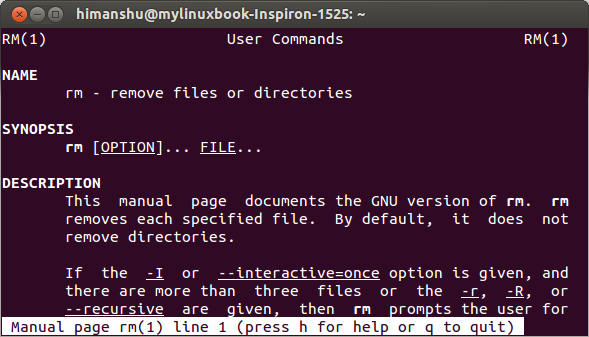
Для поиска по ключевому слову на странице руководства введите /[keyword]
Например, для поиска по ключевому слову файл, тип /file
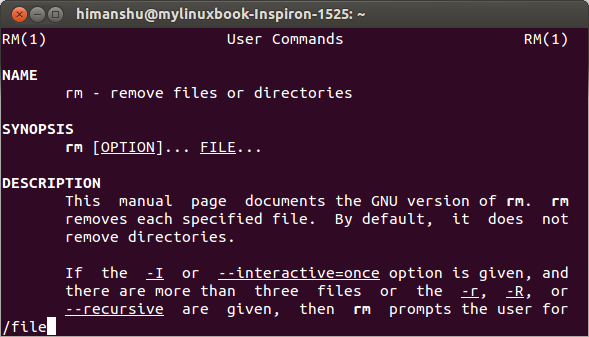
и нажмите Войти

использование N искать вперед, Shift + N искать в обратном направлении и Q выйти
Заключение
Команды, обсуждаемые в этой статье, способны сделать намного больше. Потренируйтесь в этих примерах и просмотрите man-страницу каждой команды, чтобы узнать больше об этом. Когда вы закончите с достаточным количеством практики по этим командам, попробуйте ответить на следующие два вопроса в комментариях.
Q1. MkDir команда не может создать структуру каталогов /home/himanshu/makeuseof/article1. Зачем?

Вот содержимое /home/himanshu каталог для вашей справки:
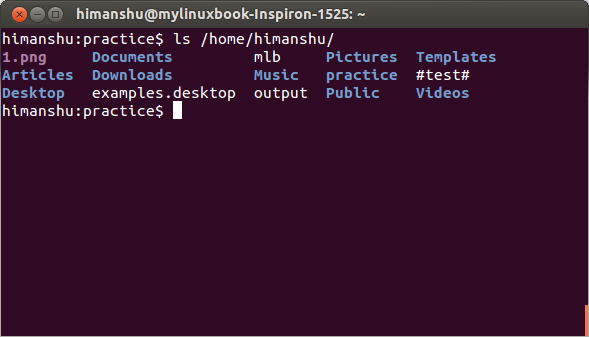
Q2. Файл с именем новый файлприсутствует в текущем рабочем каталоге, но почему комната не удалить это?


Кредиты изображений: rsync + bash Через Flickr
Химаншу Арора - программист, энтузиаст открытого кода и исследователь Linux. Он пишет технические статьи для различных сайтов и блогов. Некоторые из его статей были опубликованы на сайтах IBM developerWorks, ComputerWorld и Linux Journal.